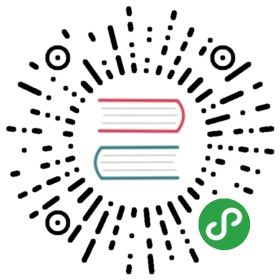01- Shell脚本学习—入门
标签: Shell
简介
Shell是一种脚本语言,那么,就必须有解释器来执行这些脚本。
Unix/Linux上常见的Shell脚本解释器有bash、sh、csh、ksh等,习惯上把它们称作一种Shell。我们常说有多少种Shell,其实说的是Shell脚本解释器。
Hello World
打开文本编辑器,新建一个文件test.sh,扩展名为.sh(sh代表shell)。
输入一些代码:
#!/bin/bashecho "Hello World !"
在命令行运行:
chmod +x test.sh./test.sh
运行结果:
Hello World !
#! 是一个约定的标记,它告诉系统这个脚本需要什么解释器来执行,即使用哪一种Shell。echo命令用于向窗口输出文本。
注释
以#开头的行就是注释,会被解释器忽略。sh里没有多行注释,只能每一行加一个#号。
# --------# 这是注释块# --------
打印输出
echo: 是Shell的一个内部指令,用于在屏幕上打印出指定的字符串。
echo argecho -e arg #执行arg里的转义字符。echo加了-e默认会换行echo arg > myfile #显示结果重定向至文件,会生成myfile文件
注意,echo后单引号和双引号作用是不同的。单引号不能转义里面的字符。双引号可有可无,单引号主要用在原样输出中。
printf:格式化输出语句。printf 命令用于格式化输出, 是echo命令的增强版。它是C语言printf()库函数的一个有限的变形,并且在语法上有些不同。
如同 echo 命令,printf 命令也可以输出简单的字符串:
printf "hello\n"
printf 不像 echo 那样会自动换行,必须显式添加换行符(\n)。
注意:printf 由 POSIX 标准所定义,移植性要比 echo 好。
printf 命令的语法:
printf format-string [arguments...]#format-string 为格式控制字符串,arguments 为参数列表。功能和用法与c语言的 printf 命令类似。
这里仅说明与C语言printf()函数的不同:
- printf 命令不用加括号
- format-string 可以没有引号,但最好加上,单引号双引号均可。
- 参数比格式控制符(%)多时,格式控制符可以重用,可以将所有参数都转换。
- arguments 使用空格分隔,不用逗号。
# 双引号printf "%d %s\n" 10 "abc"10 abc# 单引号与双引号效果一样printf '%d %s\n' 10 "abc"10 abc# 没有引号也可以输出printf %s abcabc# 但是下面的会出错:printf %d %s 10 abc#因为系统分不清楚哪个是参数,这时候最好加引号了。# 格式只指定了一个参数,但多出的参数仍然会按照该格式输出,format-string 被重用$ printf %s a b cabc$ printf "%s\n" a b cabc# 如果没有 arguments,那么 %s 用NULL代替,%d 用 0 代替$ printf "%s and %d \n"and 0# 如果以 %d 的格式来显示字符串,那么会有警告,提示无效的数字,此时默认置为 0$ printf "The first program always prints'%s,%d\n'" Hello Shell-bash: printf: Shell: invalid numberThe first program always prints 'Hello,0'$
read: 命令行从输入设备读入内容
#!/bin/bash# Author : lalalecho "What is your name?"read NAME #输入echo "Hello, $NAME"
运行脚本:
chmod +x test.sh./test.shWhat is your name?lalalHello, lalal
变量定义
Shell支持自定义变量。
定义变量
定义变量时,变量名不加美元符号($),如:
variableName="value"
注意,变量名和等号之间不能有空格,这可能和你熟悉的所有编程语言都不一样。有空格会出错。
同时,变量名的命名须遵循如下规则:
- 首个字符必须为字母(a-z,A-Z)。
- 中间不能有空格,可以使用下划线(_)。
- 不能使用标点符号。
- 不能使用bash里的关键字(可用help命令查看保留关键字)。
变量定义举例:
myUrl="lalal"myNum=100
使用变量
使用一个定义过的变量,只要在变量名前面加美元符号($)即可,如:
your_name="lalal"echo $your_nameecho ${your_name}
变量名外面的花括号是可选的,加不加都行,加花括号是为了帮助解释器识别变量的边界,比如下面这种情况:
for skill in C PHP Python Javadoecho "I am good at ${skill}Script"done
如果不给skill变量加花括号,写成echo "I am good at $skillScript",解释器就会把$skillScript当成一个变量(其值为空),代码执行结果就不是我们期望的样子了。
推荐给所有变量加上花括号,这是个好的编程习惯。
已定义的变量,可以被重新定义。
在变量前面加readonly 命令可以将变量定义为只读变量,只读变量的值不能被改变。
url="http://www.baidu.com"readonly urlurl="http://www.baidu.com"
使用 unset 命令可以删除变量。语法:
unset variable_name
变量被删除后不能再次使用;unset 命令不能删除只读变量。
变量类型
运行shell时,会同时存在三种变量:
1) 局部变量
局部变量在脚本或命令中定义,仅在当前shell实例中有效,其他shell启动的程序不能访问局部变量。
2) 环境变量
所有的程序,包括shell启动的程序,都能访问环境变量,有些程序需要环境变量来保证其正常运行。必要的时候shell脚本也可以定义环境变量。
3) shell变量
shell变量是由shell程序设置的特殊变量。shell变量中有一部分是环境变量,有一部分是局部变量,这些变量保证了shell的正常运行。
特殊变量
前面已经讲到,变量名只能包含数字、字母和下划线,因为某些包含其他字符的变量有特殊含义,这样的变量被称为特殊变量。
| 变量 | 含义 |
|---|---|
$0 |
当前脚本的文件名 |
$n |
传递给脚本或函数的参数。n 是一个数字,表示第几个参数。例如,第一个参数是$1,第二个参数是$2。 |
$# |
传递给脚本或函数的参数个数。 |
$* |
传递给脚本或函数的所有参数。 |
$@ |
传递给脚本或函数的所有参数。被双引号(“ “)包含时,与 $* 稍有不同 |
$? |
上个命令的退出状态,或函数的返回值。 |
$$ |
当前Shell进程ID。对于 Shell 脚本,就是这些脚本所在的进程ID。 |
示例:
#!/bin/bashecho "File Name: $0"echo "First Parameter : $1"echo "First Parameter : $2"echo "Quoted Values: $@"echo "Quoted Values: $*"echo "Total Number of Parameters : $#"
运行结果:
$./test.sh Zara AliFile Name : ./test.shFirst Parameter : ZaraSecond Parameter : AliQuoted Values: Zara AliQuoted Values: Zara AliTotal Number of Parameters : 2
$* 和 $@ 的区别
$* 和 $@ 都表示传递给函数或脚本的所有参数,不被双引号(“ “)包含时,都以"$1" "$2" … "$n" 的形式输出所有参数。
但是当它们被双引号(“ “)包含时,”$*“ 会将所有的参数作为一个整体,以”$1 $2 … $n“的形式输出所有参数;”$@“ 会将各个参数分开,以"$1" "$2" … "$n" 的形式输出所有参数。
示例:
#!/bin/bashecho "\$*=" $*echo "\"\$*\"=" "$*"echo "\$@=" $@echo "\"\$@\"=" "$@"echo "print each param from \$*"for var in $*doecho "$var"doneecho "print each param from \$@"for var in $@doecho "$var"doneecho "print each param from \"\$*\""for var in "$*"doecho "$var"doneecho "print each param from \"\$@\""for var in "$@"doecho "$var"done
执行 ./test.sh "a" "b" "c" "d",看到下面的结果:
$*= a b c d"$*"= a b c d$@= a b c d"$@"= a b c dprint each param from $*abcdprint each param from $@abcdprint each param from "$*"a b c dprint each param from "$@"abcd
退出状态
$? 可以获取上一个命令的退出状态。所谓退出状态,就是上一个命令执行后的返回结果。
示例:
if [[ $? != 0 ]];thenecho "error"exit 1;fi
退出状态是一个数字,一般情况下,大部分命令执行成功会返回 0,失败返回 1。
不过,也有一些命令返回其他值,表示不同类型的错误。
转义字符
转义字符 含义\\ 反斜杠\a 警报,响铃\b 退格(删除键)\f 换页(FF),将当前位置移到下页开头\n 换行\r 回车\t 水平制表符(tab键)\v 垂直制表符
shell默认是不转义上面的字符的。需要加-e选项。
举个例子:
#!/bin/basha=11echo -e "a is $a \n"
运行结果:
Value of a is 10
这里 -e 表示对转义字符进行替换。如果不使用 -e 选项,将会原样输出:
Value of a is 10\n
可以使用 echo 命令的 -E 选项禁止转义,默认也是不转义的;使用 -n 选项可以禁止插入换行符。
命令替换
命令替换是指Shell可以先执行命令,将输出结果暂时保存,在适当的地方输出。
语法:
`command`
注意是反引号,不是单引号,这个键位于 Esc 键下方。
下面的例子中,将命令执行结果保存在变量中:
#!/bin/bashDATE=`date`echo "Date is $DATE"
变量替换
变量替换可以根据变量的状态(是否为空、是否定义等)来改变它的值。
可以使用的变量替换形式:
| 形式 | 说明 |
|---|---|
${var} |
变量本来的值 |
${var:-word} |
如果变量 var 为空或已被删除(unset),那么返回 word,但不改变 var 的值。 |
${var:=word} |
如果变量 var 为空或已被删除(unset),那么返回 word,并将 var 的值设置为 word。 |
${var:?message} |
如果变量 var 为空或已被删除(unset),那么将消息 message 送到标准错误输出,可以用来检测变量 var 是否可以被正常赋值。若此替换出现在Shell脚本中,那么脚本将停止运行。 |
${var:+word} |
如果变量 var 被定义,那么返回 word,但不改变 var 的值。 |
一个完整的shell示例
下面的脚本用于php安装过程中安装zip扩展。
php_zip_ins.sh
#!/bin/bash#zip installif [ -d php-5.4.25/ext/zip ];thencd php-5.4.25/ext/zipelsetar zxvf php-5.4.25.tar.gzcd php-5.4.25/ext/zipfi/usr/local/php/bin/phpize./configure --with-php-config=/usr/local/php/bin/php-configmake[ $? != 0 ] && exitmake installechogrep 'no-debug-zts-20100525' /usr/local/php/etc/php.iniif [ $? != 0 ];thenecho '' >> /usr/local/php/etc/php.iniecho 'extension_dir=/usr/local/php/lib/php/extensions/no-debug-zts-20100525' >> /usr/local/php/etc/php.inifigrep 'zip.so' /usr/local/php/etc/php.iniif [ $? != 0 ];thenecho 'extension=zip.so' >> /usr/local/php/etc/php.inifiecho "zip install is OK"/usr/local/apache2/bin/apachectl restartcd -rm -rf php-5.4.25echo "all ok!"ls /usr/local/php/lib/php/extensions/no-debug-zts-20100525/